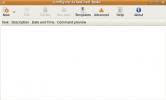أفضل 7 حواسيب مكتبية لسطح المكتب القرفة
يحتوي سطح مكتب القرفة على العديد من الميزات الفريدة التي تجعله مفيدًا. واحدة من أفضل الميزات لديها هي "المنضدة" ، لأنها تتيح للمستخدمين إضافة ميزات مخصصة إلى مساحة العمل الخاصة بك. في هذه القائمة ، سنستعرض أعلى الأجهزة المكتبية لسطح المكتب Cinnamon. سنغطي أيضًا كيفية تثبيتها على النظام وتنشيطها أيضًا.
ملاحظة: لاستخدام الأجهزة المكتبية في هذه القائمة ، ستحتاج إلى تشغيل الإصدار 3.4 من Cinnamon أو الأحدث ، لذا تأكد من التحديث قبل محاولة تثبيت أي منها!
1. تقويم جوجل

تقويم Google مفيد ، خاصة للأشخاص المشغولين ، على الرغم من أنه من المزعج للغاية فتح علامات تبويب المتصفح للوصول إليه. هذا هو المكان مكتب تقويم Google بالنسبة للقرفة. يتيح لك عرض الأحداث القادمة مباشرة من سطح المكتب.
يعمل الجهاز المكتبي باستخدام أداة سطر الأوامر (gcalcli) لسحب بياناتك من Google. يعمل على القرفة الإصدار 3.4 - 3.8.
التثبيت - تقويم Google
يوجد تطبيق Google Calendar desklet على رأس القائمة في موقع Spices الإلكتروني. على الرغم من شعبيتها ، فهي ليست واحدة من الأجهزة المكتبية الافتراضية التي يمكنك إعدادها بدون تثبيت. ونتيجة لذلك ، إذا كنت ترغب في استخدامه ، فستحتاج إلى إعداده أولاً. إن أسرع طريقة لتثبيت Google Calendar desklet على Cinnamon هي من خلال سطر الأوامر. افتح نافذة طرفية وأدخل الأوامر الأربعة أدناه لتشغيلها.
cd ~ / .local / share / cinnamon / desklets / wget https://cinnamon-spices.linuxmint.com/files/desklets/[email protected]. فك ضغط [email protected]. جمهورية مقدونيا [email protected]
2. مساحة القرص

هل أنت من النوع الذي يحب تتبع المساحة المتبقية على محرك الأقراص الثابتة أو ذاكرة الوصول العشوائي؟ بدلاً من فتح نافذة طرفية والتلاعب بسطر الأوامر ، فكر في تثبيت مساحة القرص مكتب للقرفة.
باستخدام Disk Space ، ستتمكن من رؤية الاستخدام الدقيق لنظام الملفات لمحرك الأقراص الثابتة في نظامك (المنزل / الجذر). ستتمكن أيضًا من تتبع مقدار ذاكرة الوصول العشوائي الفعلية المستخدمة ، كل ذلك على سطح مكتب Cinnamon!
التثبيت - مساحة القرص
إذا كنت ترغب في وضع يديك على قرص مساحة القرص لـ Cinnamon ، يجب عليك تثبيته من خلال متجر Spices ، أو تنزيل الحزمة يدويًا. افتح نافذة طرفية وأدخل كل أمر من الأوامر أدناه ، واحدًا تلو الآخر.
cd ~ / .local / share / cinnamon / desklets / wget https://cinnamon-spices.linuxmint.com/files/desklets/[email protected]. فك ضغط [email protected]. rm [email protected]
3. حاسبة سطح المكتب

هذا التطبيق الصغير تمامًا كما يبدو: إنه أداة لسطح المكتب القرفة التي تمنحك آلة حاسبة متاحة وجلسة على سطح المكتب. يمكنها إجراء جميع الحسابات التي تتوقعها من الآلة الحاسبة ، مثل القسمة والضرب والنسب المئوية وما إلى ذلك.
إذا كنت مثلي وتجد نفسك دائمًا تفتح الآلات الحاسبة كثيرًا في القرفة ، فقم بتثبيتها حاسبة سطح المكتب في حين أن. سيوفر الوقت ، ناهيك عن أنها آلة حاسبة رائعة بشكل شرعي!
التثبيت - حاسبة سطح المكتب
تبحث للتحقق من حاسبة سطح المكتب؟ إذا كان الأمر كذلك ، فقم بتشغيل تطبيق المحطة الطرفية المفضل لديك وأدخل هذه الأوامر الأربعة السريعة. بعد ذلك ، ستتمكن من إضافته إلى سطح المكتب واستخدامه!
cd ~ / .local / share / cinnamon / desklets / wget https://cinnamon-spices.linuxmint.com/files/desklets/[email protected]. فك ضغط [email protected]. rm [email protected]
4. عملات التشفير

سيحب أولئك الذين يستحوذون على تتبع أسعار العملات المشفرة المختلفة عملات التشفير. إنه سطح مكتب يتيح لك عرض القيمة الحالية لأكثر من 220+ عملة معدنية ، بالإضافة إلى تغيرات الأسعار على مدار الساعة واليوم والأسبوع.
تثبيت - عملات التشفير
احصل على أحدث إصدار من Crypto Coins Ticker وقم بتثبيته على بيئة سطح المكتب في Cinnamon بإدخال الأوامر التالية في جلسة طرفية.
cd ~ / .local / share / cinnamon / desklets / wget https://cinnamon-spices.linuxmint.com/files/desklets/[email protected]. فك ضغط [email protected]. جمهورية مقدونيا [email protected]
5. ملحوظة

طاولة الملاحظات هي إضافة صغيرة رائعة للقرفة تتيح للمستخدمين نشر الملاحظات اللاصقة بسرعة على سطح المكتب. إنها مثالية لإعداد تذكيرات لنفسك ، وإنشاء قوائم المهام ، وما إلى ذلك.
في حين أنه من السهل جدًا العثور على تطبيقات الملاحظات اللاصقة لنظام التشغيل Linux ، فإن Note Desklet تبرز لأنها فريدة من نوعها تتميز القرفة بميزات رائعة مثل موضوعات الملاحظات ، والتدرج ، ومتكاملة للغاية مع بيئة سطح المكتب شاملة.
إذا كنت بحاجة إلى تطبيق ملاحظات رائع يندمج بإحكام مع Cinnamon ، فلا تبحث عن هذا المكتب المكتبي!
التثبيت - ملاحظة
هل تريد استخدام Note كتطبيق الملاحظات اللاصقة الافتراضي في Cinnamon؟ ستحتاج إلى تنزيلها وإعدادها على Cinnamon أولاً. للقيام بذلك ، قم بتشغيل هذه الأوامر الأربعة في نافذة طرفية على كمبيوتر Linux.
cd ~ / .local / share / cinnamon / desklets / wget https://cinnamon-spices.linuxmint.com/files/desklets/[email protected]. unzip [email protected]. rm [email protected]
6. صندوق الصوت

تعتبر القرفة كبيئة سطح مكتب متقدمًا جدًا على الآخرين فيما يتعلق بدمج مشغل الموسيقى وتقوم بعمل رائع في دمج شريط مشغل الوسائط الغني في سطح المكتب. ومع ذلك ، ولأن هذه الميزة مفيدة ، فليس الجميع من المعجبين بها وقد يبحثون عن بديل.
أفضل بديل لتكامل مشغل الموسيقى الخاص بالقرفة هو صندوق الصوت. عند تثبيته ، فإنه يعرض مربع التحكم في الوسائط الغنية مباشرة على سطح المكتب ، مكتملًا بمؤشر التشغيل وعناصر التحكم في الوسائط والمزيد.
التثبيت - Soundbox
Soundbox متاح للتنزيل على موقع بهارات القرفة ، ومتصفح متجر سطح المكتب ، ومع ذلك ، فإن أسرع طريقة لتثبيته هي تشغيل نافذة طرفية وإدخال الأوامر الأربعة أدناه.
cd ~ / .local / share / cinnamon / desklets / wget https://cinnamon-spices.linuxmint.com/files/desklets/[email protected]. فك ضغط [email protected]. جمهورية مقدونيا [email protected]
إضافة أجهزة سطح مكتب إلى سطح القرفة
لذا ، لقد قمت بتنزيل بعض الأجهزة المكتبية وإعدادها على Cinnamon. ماذا الآن؟ حسنًا ، الخطوة التالية هي تنشيطها واستخدامها.
هل أنت غير متأكد من كيفية تمكين أجهزة سطح المكتب وإضافتها إلى سطح المكتب؟ تحقق من دليلنا حول كيفية تخصيص بيئة سطح المكتب للقرفة. في ذلك ، نلخص بالتفصيل إضافة أجهزة سطح المكتب والتطبيقات الصغيرة وأكثر من ذلك بكثير!
استنتاج
في هذه القائمة ، قمنا بتغطية بعض Desklets الرائعة لإعدادها على سطح مكتب Cinnamon الخاص بك. ما هي المفضلة لديك لاستخدامها؟ دعنا نعرف ما تعتقد أنه الأفضل في التعليقات أدناه!
بحث
المشاركات الاخيرة
استخدام برنامج جدولة المهام Gnome لأتمتة المهام في Ubuntu Linux
ستغضب بالتأكيد إذا كنت ستقوم بنفس المهمة المتكررة كل يوم ، تقدم جمي...
كيف تلعب ألعاب بلاي ستيشن 2 على لينكس
كثير من الناس يحبون PS2 ولكنها وحدة تحكم قديمة ، لذلك ما لم يكن لدي...
كيف تلعب ألعاب أتاري على لينكس
هل لديك الرغبة في لعب ألعاب Atari القديمة مرة أخرى ولكن ليس لديك وح...